其他盘空间给c盘 如何将其他硬盘空间分配给C盘
更新时间:2023-10-13 13:04:16作者:xiaoliu
其他盘空间给c盘,在使用电脑的过程中,我们常常会遇到C盘空间不足的问题,而很多时候,其他盘却还有大量的可用空间。如何将其他硬盘空间分配给C盘呢?这是一个让许多用户困扰的问题。在本文中我们将探讨几种有效的方法,帮助您在不重新安装系统的前提下,将其他盘的空间分配给C盘,以解决磁盘空间不足的难题。无论您是初学者还是有一定电脑使用经验的用户,本文都将为您提供详细的指导和操作步骤,让您轻松应对C盘空间不足的情况。让我们一起来了解吧!
具体步骤:
1右键单机“此电脑”,选择“管理”选项。进入计算机管理之后,点击“磁盘管理”。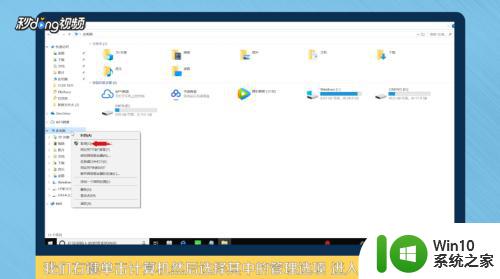 2可以看到下面的磁盘显示,C盘和E盘属于一个类型,可以将E盘空间给C盘。
2可以看到下面的磁盘显示,C盘和E盘属于一个类型,可以将E盘空间给C盘。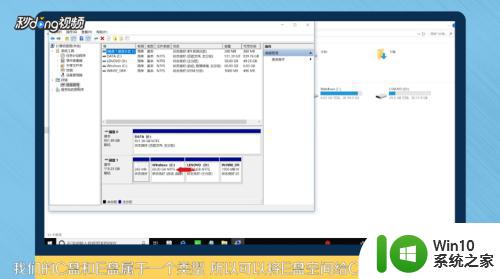 3右键点击E盘,选择“压缩卷”。系统会提示最大能压缩的范围,压缩完成靠近E盘的位置可以看到压缩出来的空间。
3右键点击E盘,选择“压缩卷”。系统会提示最大能压缩的范围,压缩完成靠近E盘的位置可以看到压缩出来的空间。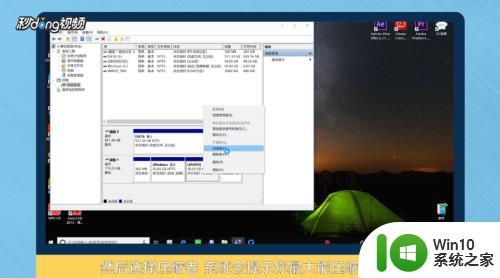 4必须要挨着的磁盘才能添加进去,否则是不行的。所以E盘里的东西需要全部转移走,把E盘删除。
4必须要挨着的磁盘才能添加进去,否则是不行的。所以E盘里的东西需要全部转移走,把E盘删除。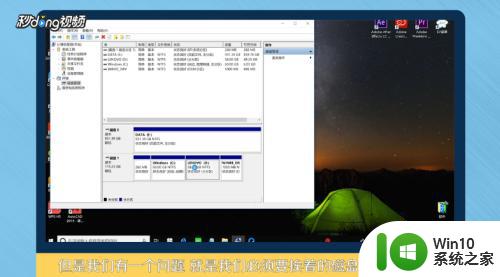 5这样C盘右键单击之后,才会弹出“扩展卷”选项,否则是灰色的,选取不了。
5这样C盘右键单击之后,才会弹出“扩展卷”选项,否则是灰色的,选取不了。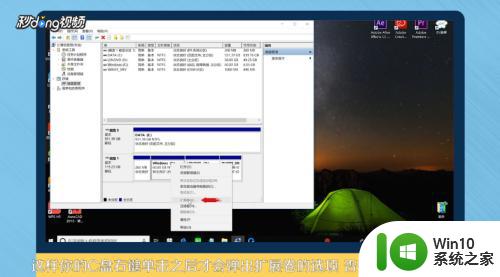 6把磁盘点击添加进去,点击“下一步”,添加成功之后,C盘就有很多的空间了。
6把磁盘点击添加进去,点击“下一步”,添加成功之后,C盘就有很多的空间了。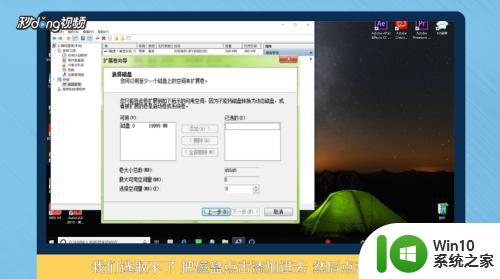 7总结如下。
7总结如下。
以上就是将其他分区的空间分配给C盘的全部内容,如果你也遇到了这种情况,那么你可以按照以上步骤解决,非常简单快捷。
其他盘空间给c盘 如何将其他硬盘空间分配给C盘相关教程
- 怎么把别的盘的空间给c盘 如何将D盘空间分给C盘
- D盘空间如何转移到C盘 在不格式化D盘的情况下将其空间分配给C盘的方法
- 把d盘的空间分给c盘的设置步骤 怎样将d盘的空间分一些给c盘
- c盘空间不足怎么扩容 如何给电脑c盘扩容
- c盘不够用可以把别的盘的空间移过去吗 如何将别的硬盘空间转移到C盘
- 电脑分配磁盘空间 如何合理地重新分配硬盘空间
- 电脑怎么分配磁盘空间 如何给磁盘分区
- 电脑如何清理c盘空间内存 电脑C盘空间清理方法
- 电脑其他盘突然不见了只剩c盘怎么解决 电脑其他盘突然不见只剩C盘怎么找回
- c盘空间的清理方法 怎么清理c盘空间
- 如何清理c盘空间以释放更多存储空间 使用第三方工具扩大c盘存储空间的方法
- 如何将C盘文件转移到D盘 怎样将C盘中的文件移动到其他盘上
- U盘装机提示Error 15:File Not Found怎么解决 U盘装机Error 15怎么解决
- 无线网络手机能连上电脑连不上怎么办 无线网络手机连接电脑失败怎么解决
- 酷我音乐电脑版怎么取消边听歌变缓存 酷我音乐电脑版取消边听歌功能步骤
- 设置电脑ip提示出现了一个意外怎么解决 电脑IP设置出现意外怎么办
电脑教程推荐
- 1 w8系统运行程序提示msg:xxxx.exe–无法找到入口的解决方法 w8系统无法找到入口程序解决方法
- 2 雷电模拟器游戏中心打不开一直加载中怎么解决 雷电模拟器游戏中心无法打开怎么办
- 3 如何使用disk genius调整分区大小c盘 Disk Genius如何调整C盘分区大小
- 4 清除xp系统操作记录保护隐私安全的方法 如何清除Windows XP系统中的操作记录以保护隐私安全
- 5 u盘需要提供管理员权限才能复制到文件夹怎么办 u盘复制文件夹需要管理员权限
- 6 华硕P8H61-M PLUS主板bios设置u盘启动的步骤图解 华硕P8H61-M PLUS主板bios设置u盘启动方法步骤图解
- 7 无法打开这个应用请与你的系统管理员联系怎么办 应用打不开怎么处理
- 8 华擎主板设置bios的方法 华擎主板bios设置教程
- 9 笔记本无法正常启动您的电脑oxc0000001修复方法 笔记本电脑启动错误oxc0000001解决方法
- 10 U盘盘符不显示时打开U盘的技巧 U盘插入电脑后没反应怎么办
win10系统推荐
- 1 电脑公司ghost win10 64位专业免激活版v2023.12
- 2 番茄家园ghost win10 32位旗舰破解版v2023.12
- 3 索尼笔记本ghost win10 64位原版正式版v2023.12
- 4 系统之家ghost win10 64位u盘家庭版v2023.12
- 5 电脑公司ghost win10 64位官方破解版v2023.12
- 6 系统之家windows10 64位原版安装版v2023.12
- 7 深度技术ghost win10 64位极速稳定版v2023.12
- 8 雨林木风ghost win10 64位专业旗舰版v2023.12
- 9 电脑公司ghost win10 32位正式装机版v2023.12
- 10 系统之家ghost win10 64位专业版原版下载v2023.12